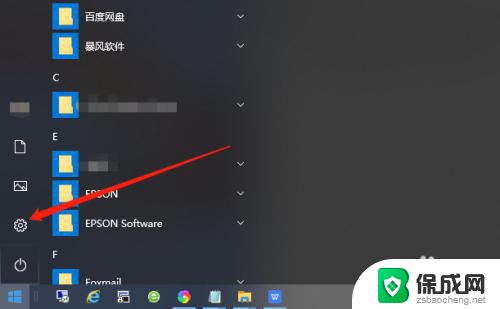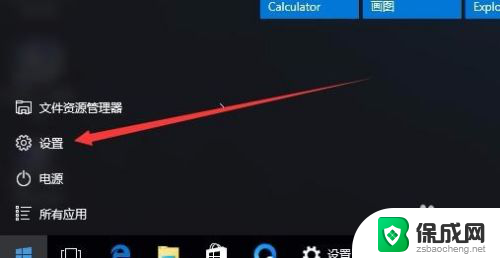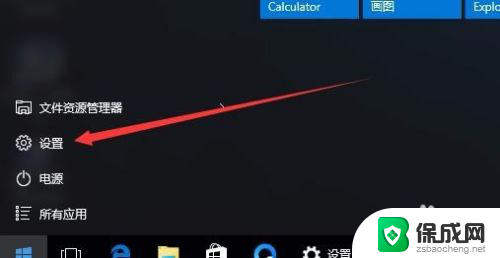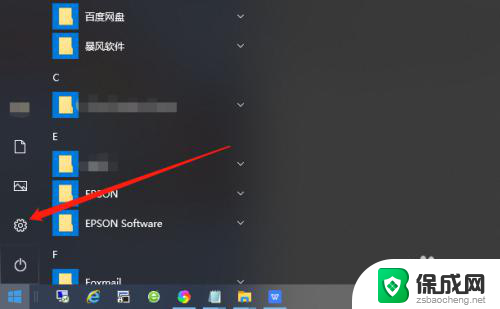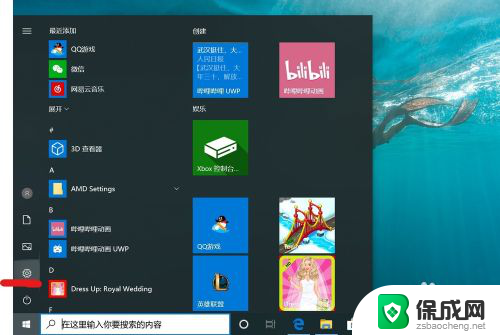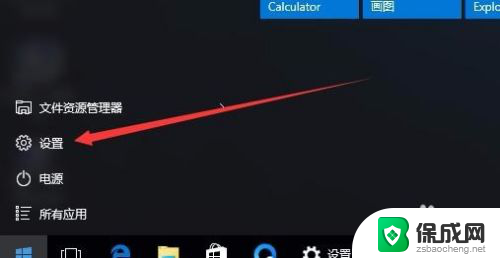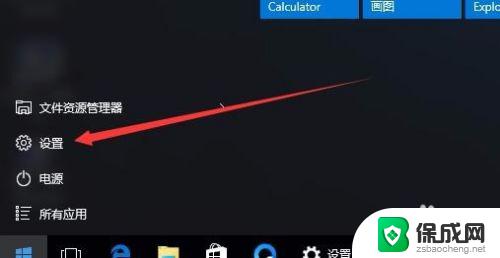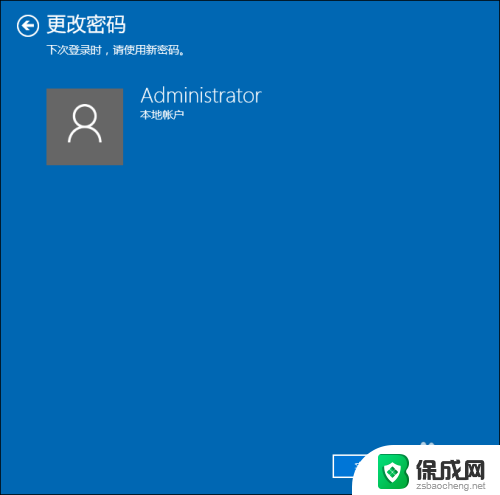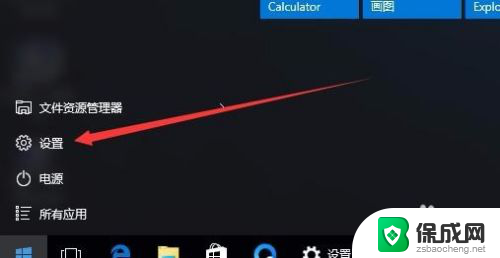win10系统解除密码 Win10如何去掉锁屏密码
更新时间:2023-11-29 16:44:50作者:xiaoliu
win10系统解除密码,Win10系统是目前广泛使用的操作系统之一,有时候我们可能会忘记自己设置的锁屏密码,这给我们的使用带来诸多不便,Win10系统如何去掉锁屏密码呢?解除密码可以让我们更方便地登录系统,省去了输入密码的步骤。接下来我们将介绍一些简单的方法,让您轻松摆脱Win10锁屏密码的困扰。无论是忘记密码还是想要取消密码设置,这些方法都能帮助您实现目标,让您的使用体验更加便捷。
方法如下:
1.点击左下角“开始”按钮,点击设置图标。
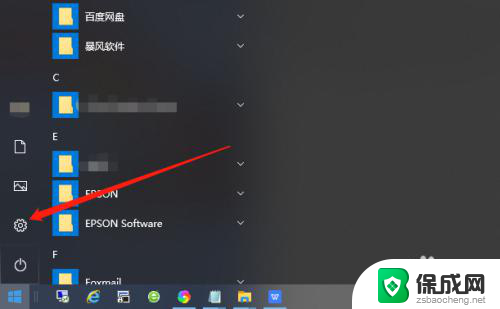
2.在Windows设置界面找到“账户”。
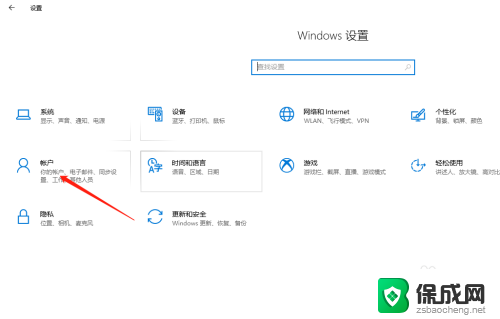
3.将选项卡切换至“登录选项”。
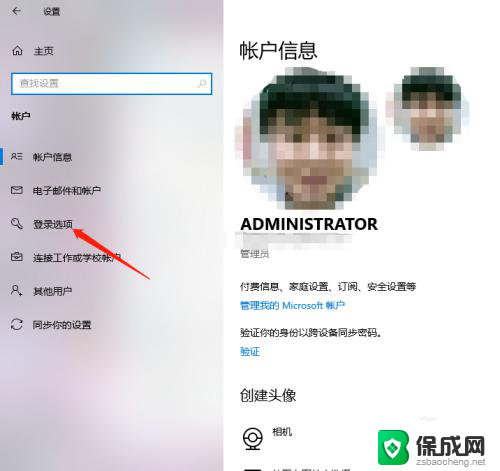
4.找到“密码”,点击“更改”。
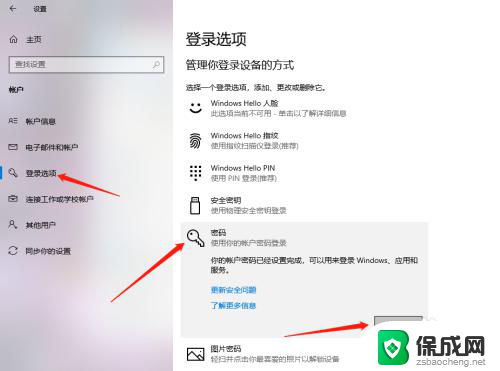
5.输入当前密码,点击“下一步”。
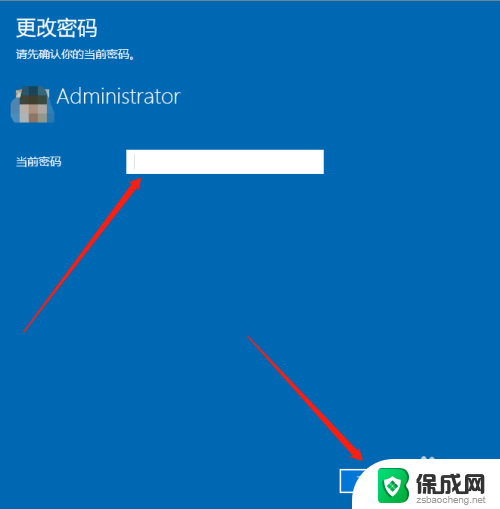
6.接下来在输入新密码的窗口中不再输入密码,直接为空。最后点击下一步按钮,这样再锁屏后登录的时候就不用再输入密码了。
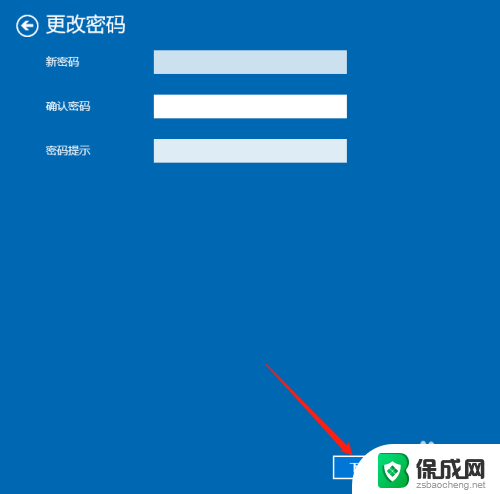
以上就是win10系统解除密码的全部内容,如果你遇到这种情况,你可以按照以上步骤解决问题,非常简单快速。